如何在Win8中显示任务管理器PID
来源:www.laobaicai.net 发布时间:2018-01-10 13:15
任务栏管理器里面有一个PID,这个对于我们来说没啥用,但是对于开发人员来说那是相当好用。可是有不少用户不懂怎么显示任务管理器PID,其实方法很简单,下面就由小编来教大家Win8显示任务管理器PID的方法吧!
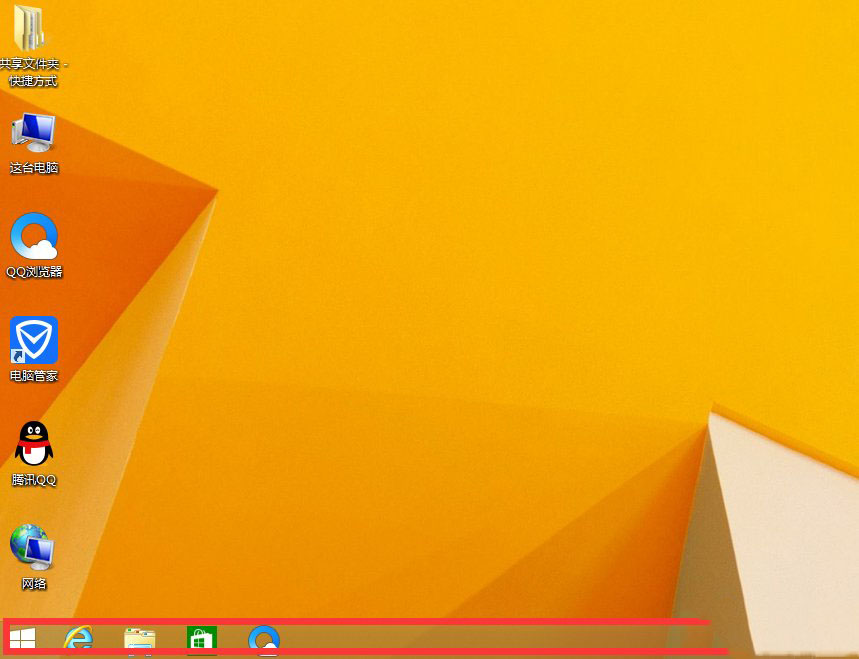
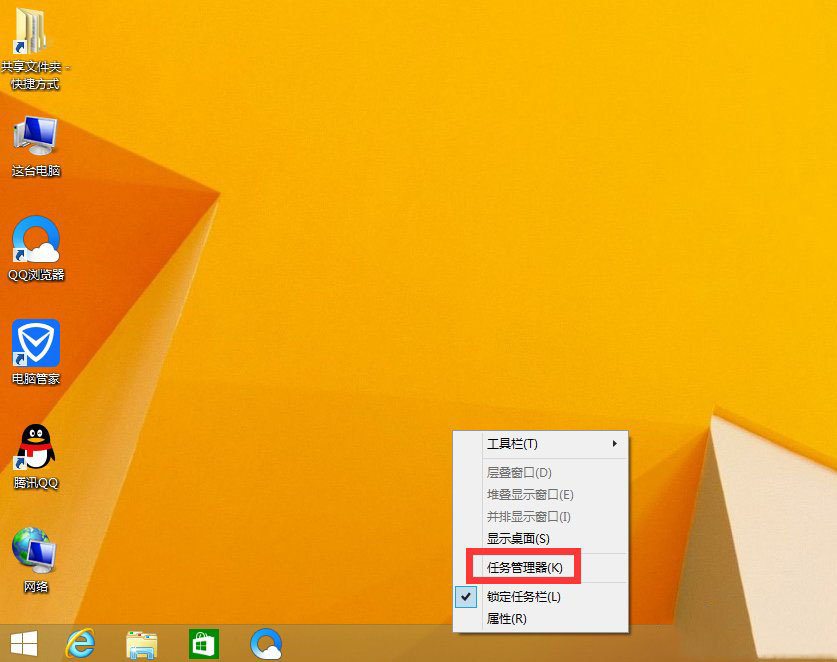
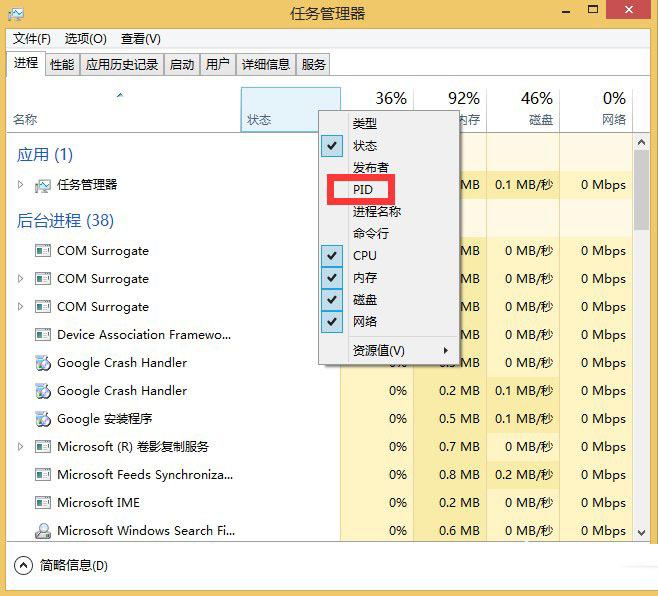
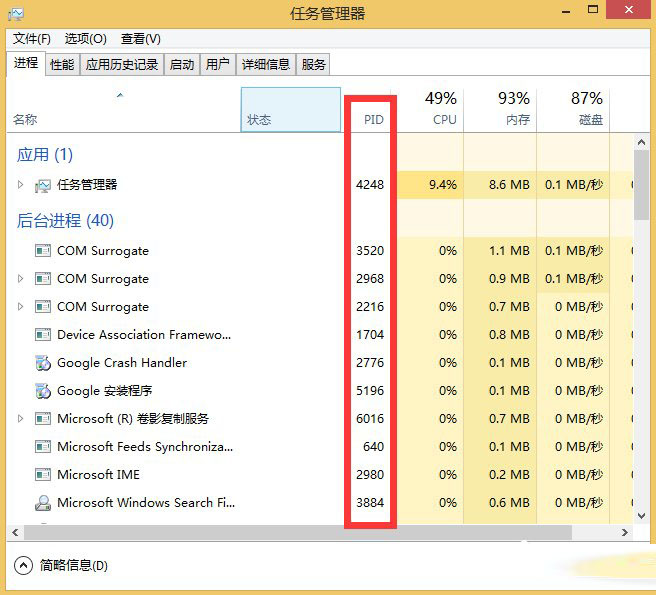
方法/步骤:
1、按Win+D可以显示桌面,此时最下面的那一栏即为任务栏。
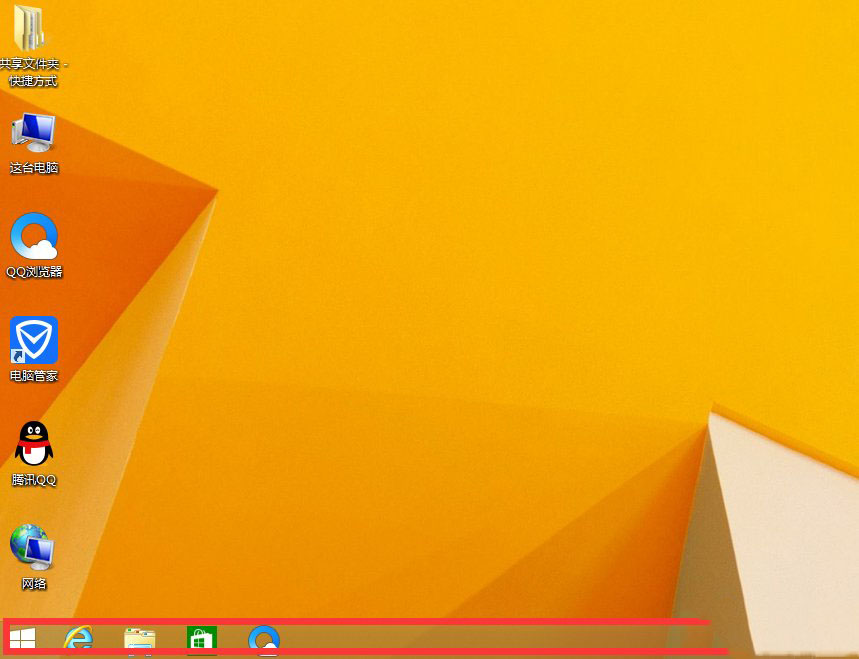
2、按下快捷键Ctrl+Shift+Esc或者如图在任务栏单击右键,在对话框中选择任务管理器(K),打开任务管理器。
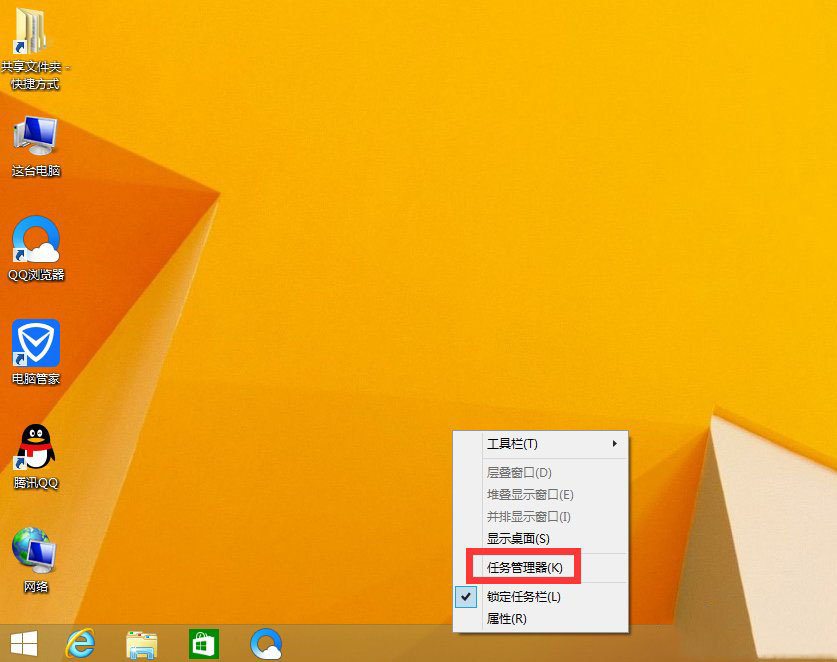
3、在图中红框区域内单击右键打开对话框选择PID即可。当然,若有需求其他的选项显隐皆可自定义。
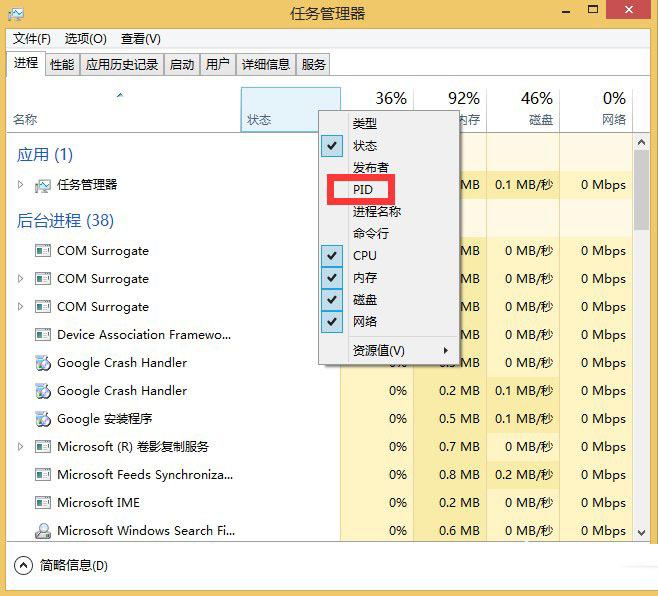
4、结果如图:
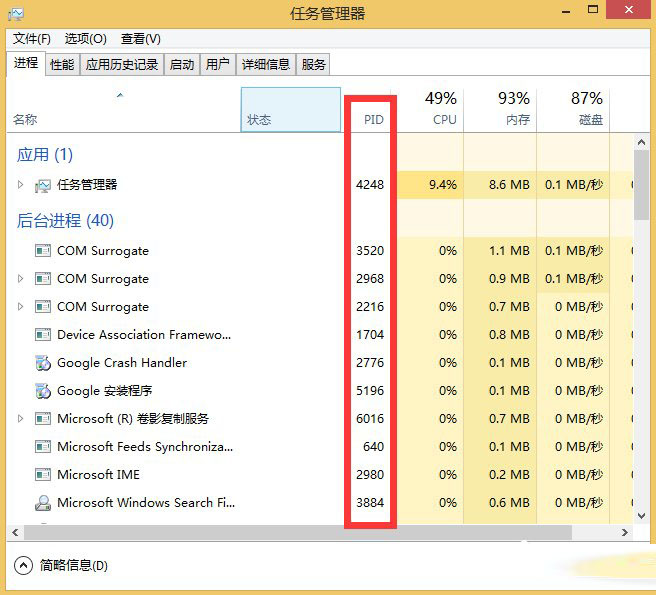
Win8显示任务管理器PID的方法就讲到这里了,我们只需要打开任务栏管理器,之后右击名称,最后我们选择PID就可以了。
推荐阅读
"win10系统亮度调节无效解决方法介绍"
- win10系统没有亮度调节解决方法介绍 2022-08-07
- win10系统关闭windows安全警报操作方法介绍 2022-08-06
- win10系统无法取消屏保解决方法介绍 2022-08-05
- win10系统创建家庭组操作方法介绍 2022-08-03
win10系统音频服务未响应解决方法介绍
- win10系统卸载语言包操作方法介绍 2022-08-01
- win10怎么还原系统 2022-07-31
- win10系统蓝屏代码0x00000001解决方法介绍 2022-07-31
- win10系统安装蓝牙驱动操作方法介绍 2022-07-29
老白菜下载
更多-
 老白菜怎样一键制作u盘启动盘
老白菜怎样一键制作u盘启动盘软件大小:358 MB
-
 老白菜超级u盘启动制作工具UEFI版7.3下载
老白菜超级u盘启动制作工具UEFI版7.3下载软件大小:490 MB
-
 老白菜一键u盘装ghost XP系统详细图文教程
老白菜一键u盘装ghost XP系统详细图文教程软件大小:358 MB
-
 老白菜装机工具在线安装工具下载
老白菜装机工具在线安装工具下载软件大小:3.03 MB










